Что такое База знаний в WEEEK
Как работать с документами в WEEEK
Сервис База знаний — это пространство для создания и редактирования документов разной сложности и назначения: регламентов, инструкций, внутренних и публичных документов компании или, например, конспектов
Чтобы перейти в сервис, нажми на меню сервисов в верхней части экрана и выбери База знаний
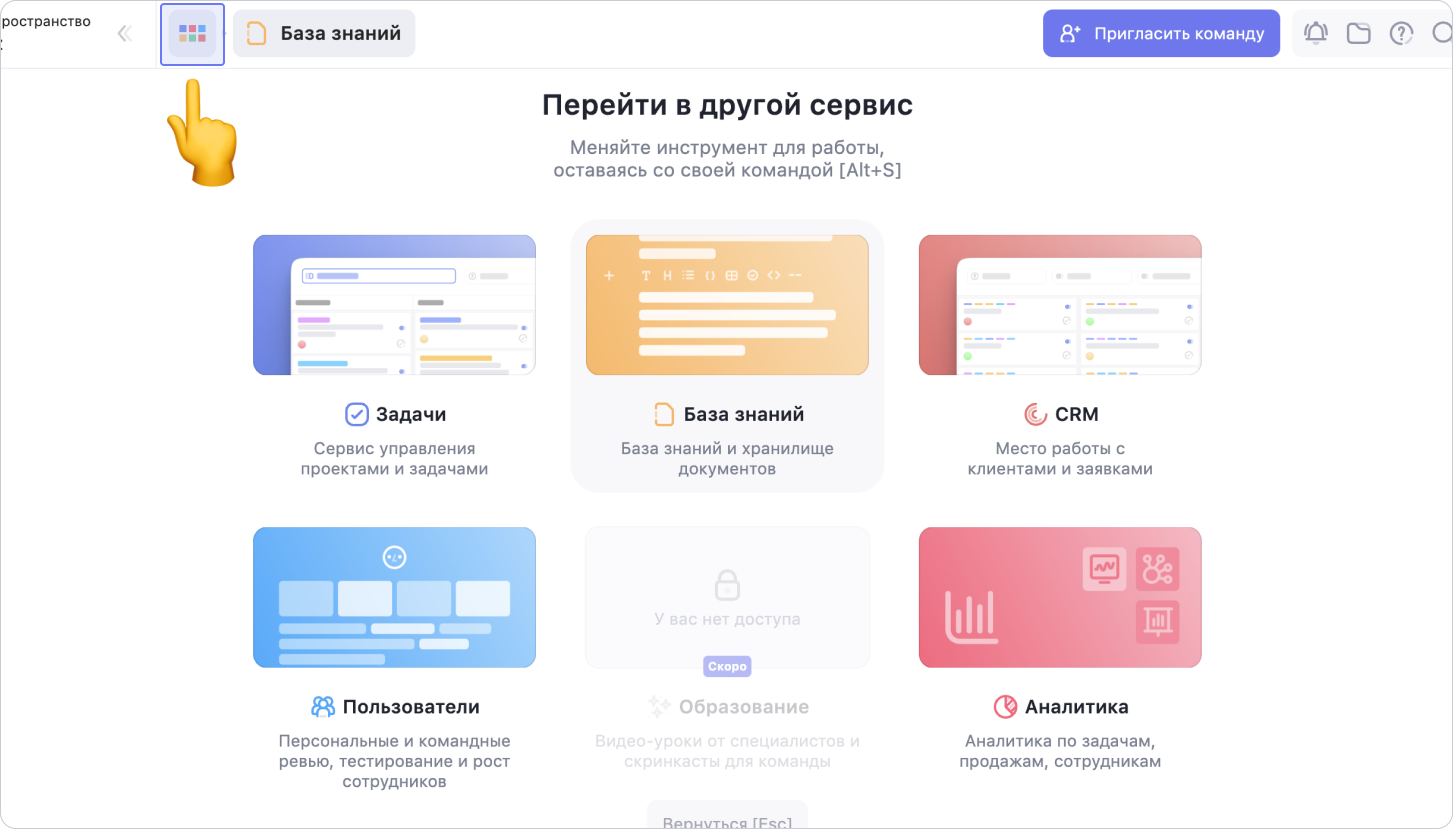
Внутри сервиса База знаний
Интерфейс сервиса База знаний состоит из (1) панели документов, (2) рабочей области документа и (3) панели инструментов
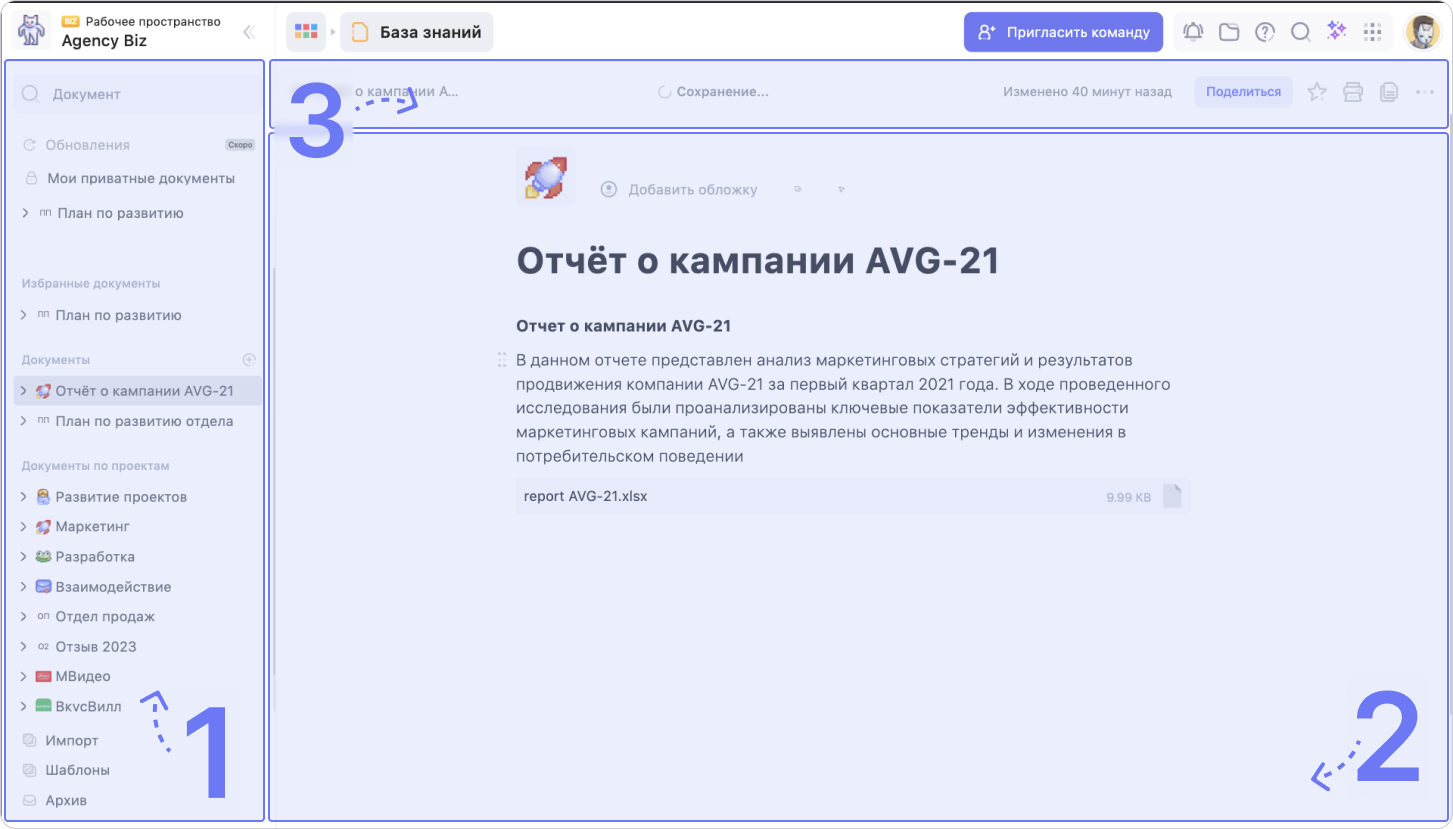
1. Панель документов
Панель документов позволяет тебе переключаться между документами рабочего пространства. Разделы панели содержат:
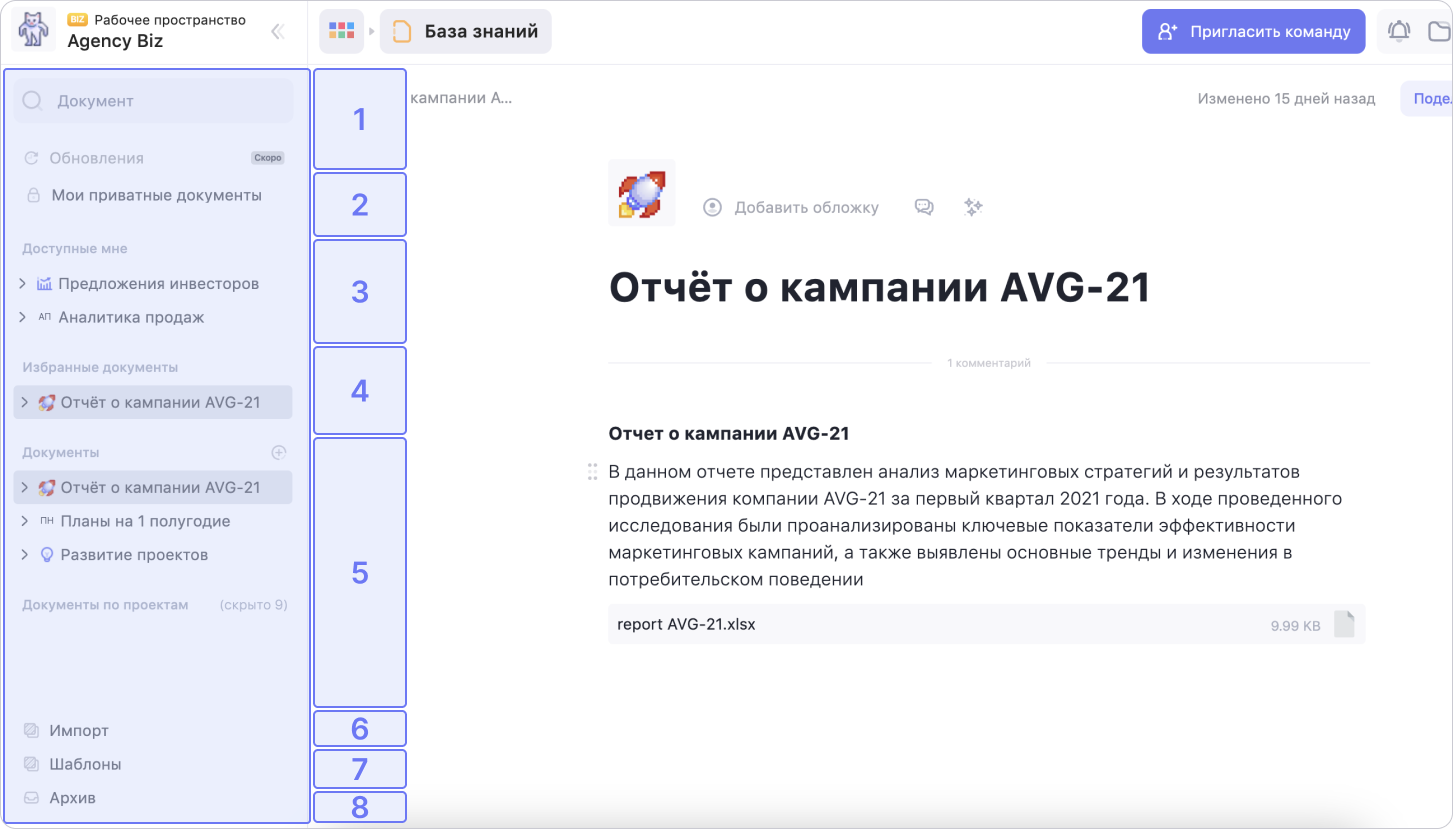
1. Поиск по документам. Быстрый поиск по названию документа
2. Мои приватные документы. Твои личные документы, которые доступны и видны только тебе
3. Доступные мне документы. Документы, к которым у тебя есть доступ, но которые вложены в закрытые для тебя приватные документы
Раздел Доступные мне документы доступен на тарифах Pro и Business
4. Избранные документы. Документы, добавленные тобой в избранное
5. Документы. Все документы рабочего пространства, к которым тебе выдан доступ
6. Импорт. Импорт из Notion
7. Шаблоны. Шаблоны документов
8. Архив. Документы, добавленные в архив
2. Рабочая область документа
Рабочая область документа — это зона для работы над документом. Здесь собственно пишется текст и комментарии. Ещё ты можешь добавлять изображения, видео, вставки и форматировать текст с помощью тексто-блочного редактора
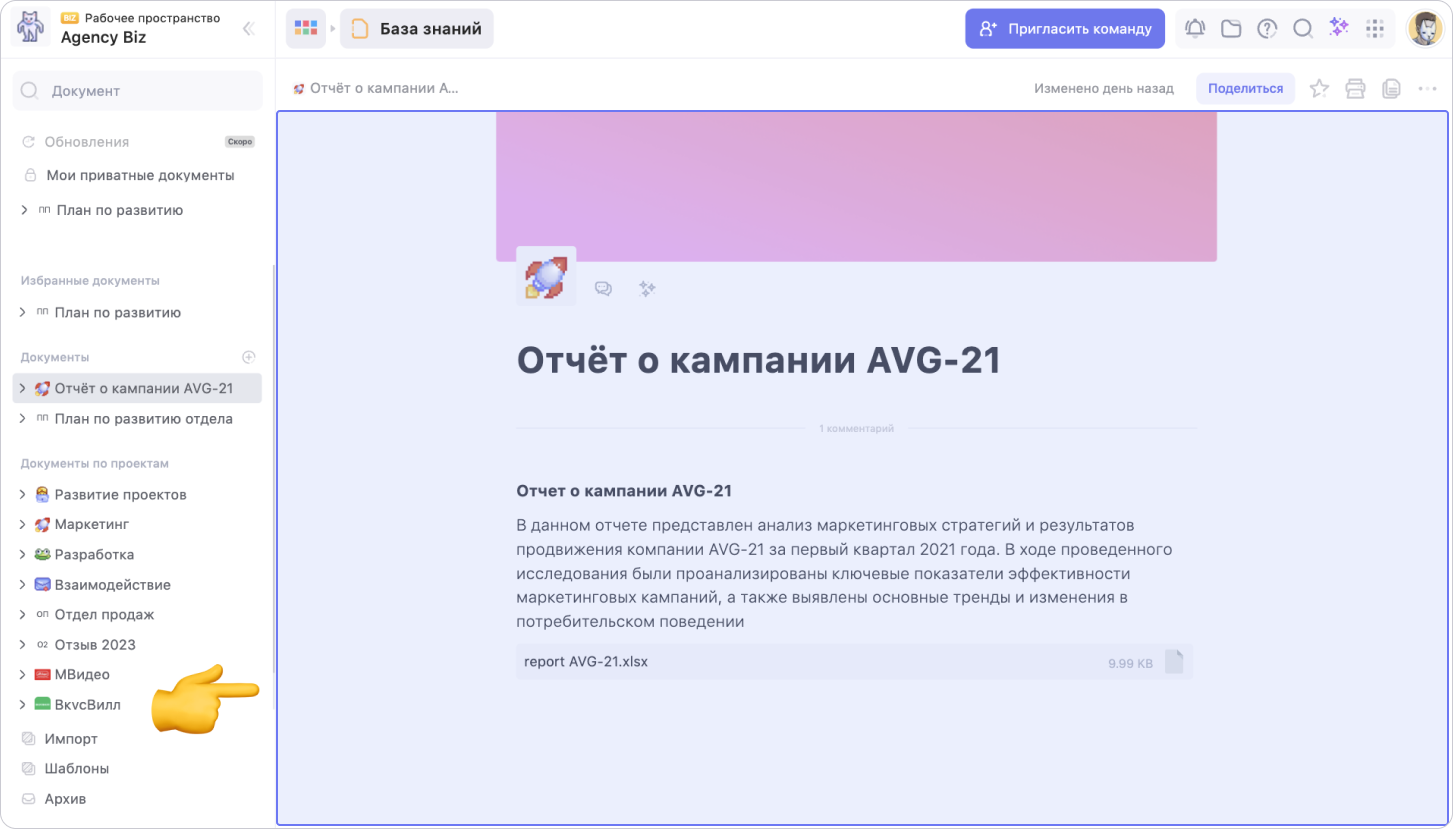
3. Панель инструментов
Панель инструментов содержит информацию о названии открытого документа и дате последнего изменения. Отсюда ты можешь взять ссылку, чтобы поделиться документом с командой или для публикации в интернете. Ещё с помощью функций панели документ отправляется на печать и копируется
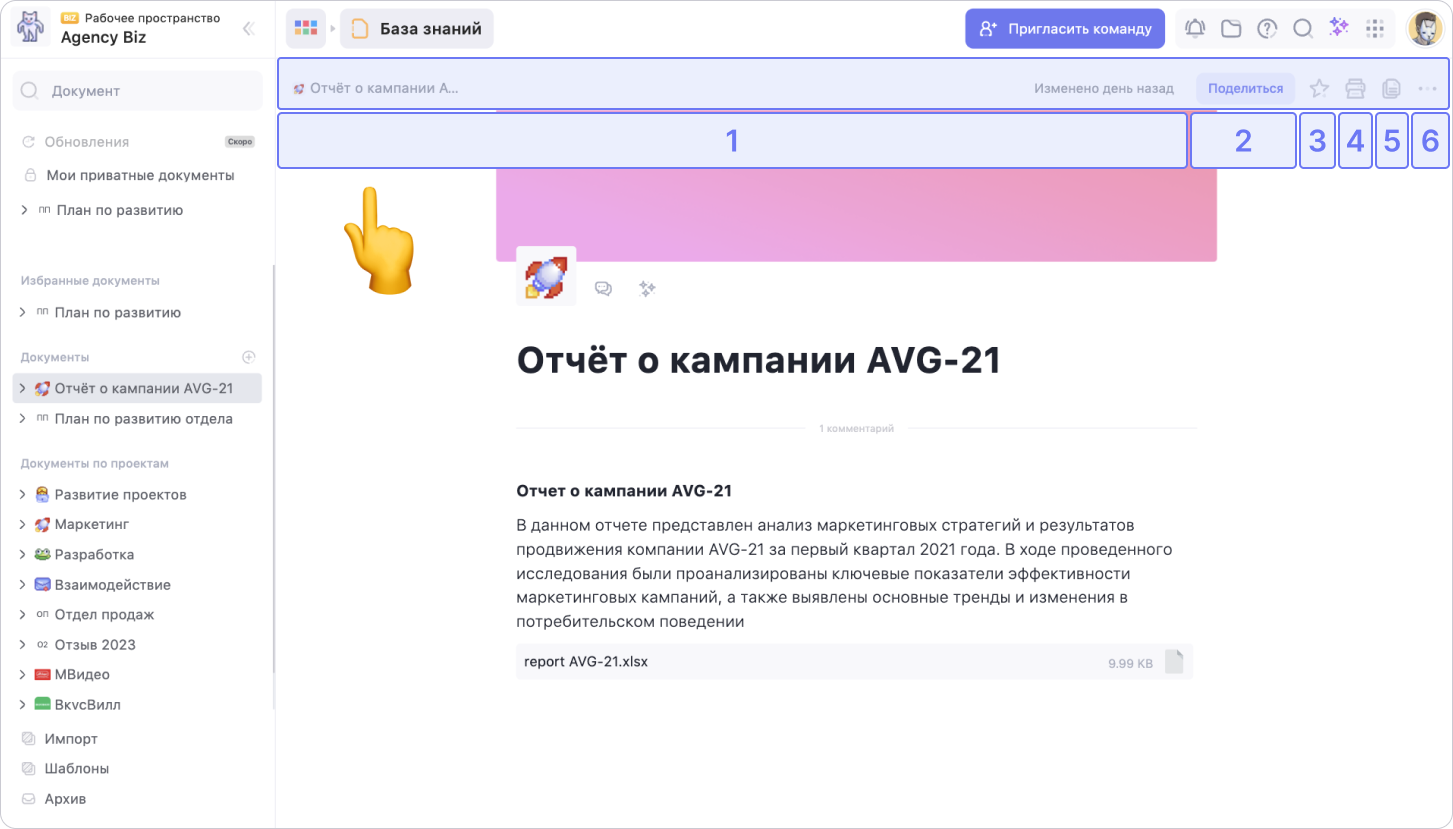
1. Название документа и дата последнего изменения. Слева на панели инструментов располагается название открытого документа, а правее — дата его последнего изменения
2. Поделиться. Ты можешь поделиться ссылкой на документ с другими пользователями или опубликовать его в интернете
3. Добавить в избранное. Добавляй документы в избранное для быстрого доступа
Избранные документы отображаются на панели документов в разделе Избранные документы
4. Распечатать документ. Печатай документ прямо из WEEEK
5. Копировать документ. Создавай полную копию документа в один клик
6. Настройки и другое. Нажми на три точки, чтобы увидеть дополнительные функции. Например, добавление документа в архив
Дальше:
Возможно, какую-то информацию мы ещё не добавили. Но нас можно спросить здесь:

